「ゴミ箱に対して大きすぎます」とは
ファイルやフォルダをゴミ箱に入れようとする時、「ゴミ箱に対して大きすぎます」や「完全削除しますか」と表示されることがあります。ゴミ箱の空き容量が足りなくてこの問題が発生するからです。このファイルやフォルダはもう必要はないと確認できたら、完全削除を選択してください。もし、今後またこのファイルを使う必要はないかどうかわからないので、一時このファイルをゴミ箱に入れておきたい場合は、以下の二つの方法で「ゴミ箱に対して大きすぎます」という問題を解決してみましょう。
ファイルがゴミ箱に対して大きすぎるという問題の対処法
方法1.ゴミ箱の空き容量を増やす
ゴミ箱内のファイルを確認して、サイズが大きくて完全不必要なファイルを削除してゴミ箱の空き容量を増やします。
方法2.ゴミ箱の容量を変更する
ステップ1.ゴミ箱を右クリックして「プロパティ」を選択します。
ステップ2.「選択した場所設定」のカスタマサイズを変更します。

完全削除したファイルを復元する方法
万が一、ゴミ箱内のファイルを削除している時、必要のあるファイルを誤って削除してしまったらどうしますか。この場合は、データ復元ソフトで完全削除したファイルを復元できます。復元が早ければ早いほど成功率は高くなります。
完全削除したファイルを復元するには、Bitwarというデータ復元ソフトをお勧めします。
ステップ1.Bitwar Data Recoveryをダウンロードして起動してください。
ステップ2.「ゴミ箱の復元」をクリックしてスキャンを始めます。
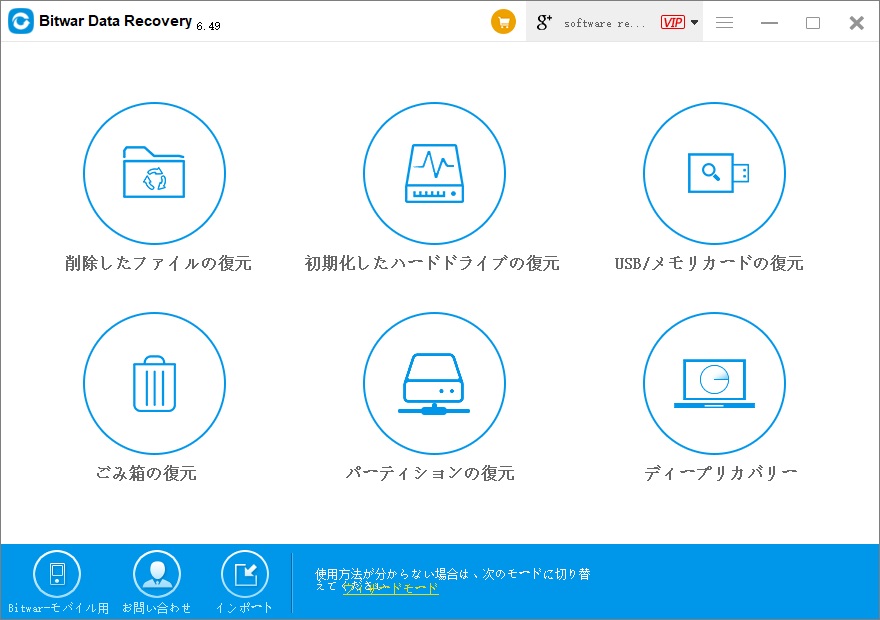
ステップ3.スキャンの結果をプレビューして、復元したいファイルを選んで「復元」をクリックします。
まとめ
ゴミ箱だけではなく、PCの一時ファイルとブラウザのキャッシュなどを定期的にクリアしたほうがいいです。PCの容量が不足になった場合、パソコンの動きが重くなります。万が一、重要なファイルやフォルダなどを誤って削除した場合、Bitwarデータ復元ソフトを試してファイルを復元しましょう。
